реклама
 Windows Media Player е собственият медиен плейър на Microsoft, който е предварително инсталиран с всичките му операционни системи. За да подобря скучния опит на WMP по подразбиране, проследих някои от най-готините и най-полезните плъгини за Windows Media Player, повечето от които ще работят както с Windows XP, така и с Windows 7.
Windows Media Player е собственият медиен плейър на Microsoft, който е предварително инсталиран с всичките му операционни системи. За да подобря скучния опит на WMP по подразбиране, проследих някои от най-готините и най-полезните плъгини за Windows Media Player, повечето от които ще работят както с Windows XP, така и с Windows 7.
Накрая накарайте всички вградени файлове на медийния плейър да работят във Firefox (Windows 7), поставете компютъра в сън след приключване на списъка ви с плейлисти (Windows XP), извличайте текстове от песни, които пускате, изостряйте размазани видеоклипове и споделяйте с приятелите си това, което слушате правилно сега. Добре ли звучи нещо от това? Тогава четете нататък!
1. Firefox Plugin
По подразбиране Windows Media Player се интегрира с Firefox и инсталира приставка, наречена „Windows Media Player Plug-in Dynamic Link Library" (ДОКУМЕНТ ЗА САМОЛИЧНОСТ: pdsplay.dll). Има обаче някои проблеми с „липсващите приставки“. Така Microsoft разработи нов плъгин за Windows XP и по-нова версия, който решава проблемите и също така добавя някои нови функции. Този плъгин за Firefox (ID:
NP-mswmp.dll) трябва да бъдат изтеглени и инсталирани отделно. Преди да стартирате .exe файла, който ще инсталира новия плъгин, затворете Firefox.За да проверите дали наистина имате нужда от приставката, препоръчвам ви това Тестова страница на Mozilla. След инсталирането на приставката тестът работи безотказно в Windows 7. Въпреки това, под Windows XP получих само звука, а не WMP дисплея или видеото. Mozilla предоставя допълнителна информация тук.
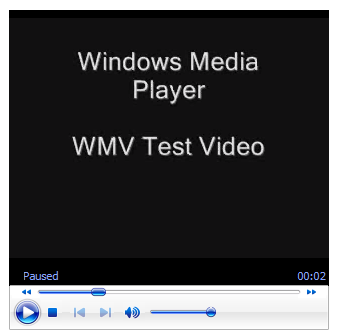
Първо трябва да отбележа, че този плъгин е доста стар (2005 г.) и работи само с WMP 11 на Windows XP. Освен това трябва да се регистрирате на уебсайта на Code Code, преди да можете да изтеглите приставката. Приставката ще бъде посочена под> Настроики > Плъгини > Заден план > Фоновият таймер за сън на Армен Акопян.
Сега, целта на този плъгин е да приспи вашия компютър, след като списъкът ви за изпълнение е приключил. Ако не се показва автоматично, преминете към пълен режим и след това отворете> изглед > Плъгини и изберете> Таймерът за сън на Армен Акопян. От екранното му меню можете да изберете> Режим на готовност, което също може да бъде да изключите компютъра и да изберете дали да> Заглушаване на звука. Преди да можете да щракнете върху> Стартиране на таймера трябва да започнете плейлист или поне една песен. В края на това парче плъгинът ще влезе в сила.
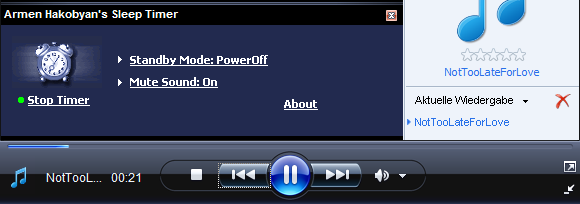
Това е чудесен плъгин за любителите на музиката. Ако вашият компютър е свързан към интернет, докато пускате мелодиите си, той автоматично ще търси текстовете за текущата песен и ще ги показва в прозореца „Сега се играе“. За съжаление текстовете изчезват, когато преминете в режим на цял екран. Вместо това WMP показва наличното обложка на албума.
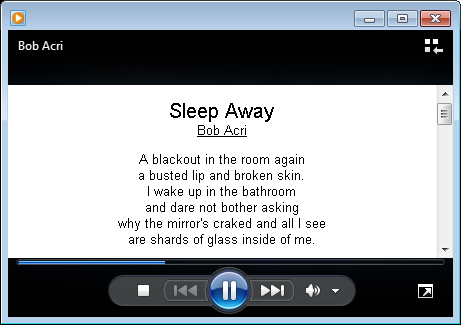
Този плъгин е тестван успешно на Windows XP и Windows 7. И между другото, тя се предлага и за Winamp.
Алтернатива на този плъгин е LyricsSeeker, която се предлага и за iTunes и Winamp. Разликата е, че текстовете се отварят в браузъра, а не в самия медиен плейър.
Много видеоклипове, независимо дали са изтеглени или стриймирани, са склонни да са малко размити, което е резултат от намаляване на разделителната способност и оттам на размера на файла. Този недостатък става все по-досаден, когато видеоклиповете се гледат в цял екран на екран с висока разделителна способност. PixelFusion е опит за отстраняване на този проблем.
След като бъде инсталиран, настройките на приставката могат да бъдат намерени под> Настроики > Плъгини > Видео-DSP > Pixelfusion Plugin > Имоти бутон. Хрупкавостта на ръба може да варира от мека до твърда. В примера по-долу взех скрийншоти на оригиналното видео (в средата) и с PixelFusion, използвайки твърда (лява) и средна (дясна) граница на ръба. Разликата е съвсем очевидна.

Плъгинът е тестван успешно на Windows XP и Windows 7.
5. Сега свири
Now Playing ви позволява да споделяте каква музика слушате в момента с приятелите си във Facebook, феновете в Twitter или посетителите на вашата начална страница. Много лесно е да настроите за Twitter и Facebook.
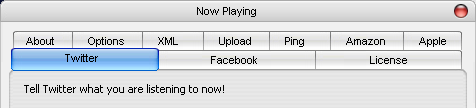
Прозорецът с опции ще се стартира автоматично, когато за първи път стартирате WMP след инсталирането на Now Playing. Ако трябва да получите достъп до него по-късно, обърнете внимание, че плъгинът се намира в> Заден план категория в рамките на WMP> Плъгини настроики.
За да започнете, следвайте простите стъпки за настройка, показани в раздели за Twitter или Facebook. След това добавете съобщение и използвайте предложените маркери, за да обявите какво слушате. Например използвайте „

Необходимо е още малко умение, за да направите тази работа на началната си страница. Самата страница за изтегляне обаче осигурява задълбочена информация. Плъгинът е тестван успешно в Windows XP и Windows 7. Подобен плъгин, който ще споделя вашите песни в mIRC, е WMPmIRC.
За повече плъгини, особено за кожи, ефекти на визуализация и кодеци, проверете собствените на Microsoft WMP приставки страница. Вижте и статията на Saikat на 10 страхотни Windows Media Player 11 съвета и трикове 10 страхотни Windows Media Player 11 съвета и трикове Прочетете още .
Можете ли да препоръчате други плъгини на Windows Media Player?
Тина пише за потребителските технологии повече от десетилетие. Има докторска степен по природни науки, диплома от Германия и магистърска степен от Швеция. Аналитичният й опит е помогнал на нейния успех като технологичен журналист в MakeUseOf, където сега ръководи изследванията и операциите с ключови думи.